Tvorba štetca v Photoshop ti otvára množstvo kreatívnych možností. V tomto tutoriále ti ukážeme, ako jednoducho vytvoriť oblakový štetec vytvoriť, ktorý ti pomôže vytvoriť ohromujúce nebo a iné atmosférické efekty. Poďme sa rovno do toho pustiť!
Najdôležitejšie zistenia
- Učíš sa, ako vytvoriť oblakový štetec v Photoshop.
- Použitie špecifických filtrov a úprav umožňuje realistické výsledky.
- Práca s vrstvami a predvoľbami štetcov je rozhodujúca pre optimálne výsledky.
Podrobný návod
Začni vytvorením nového dokumentu. Zvoľ veľkosť 500 na 500 pixelov. Táto veľkosť je ideálna na dosiahnutie presnej štruktúry oblaku a zároveň nestratiť detaily. Klikni na „OK“, aby si vytvoril dokument.
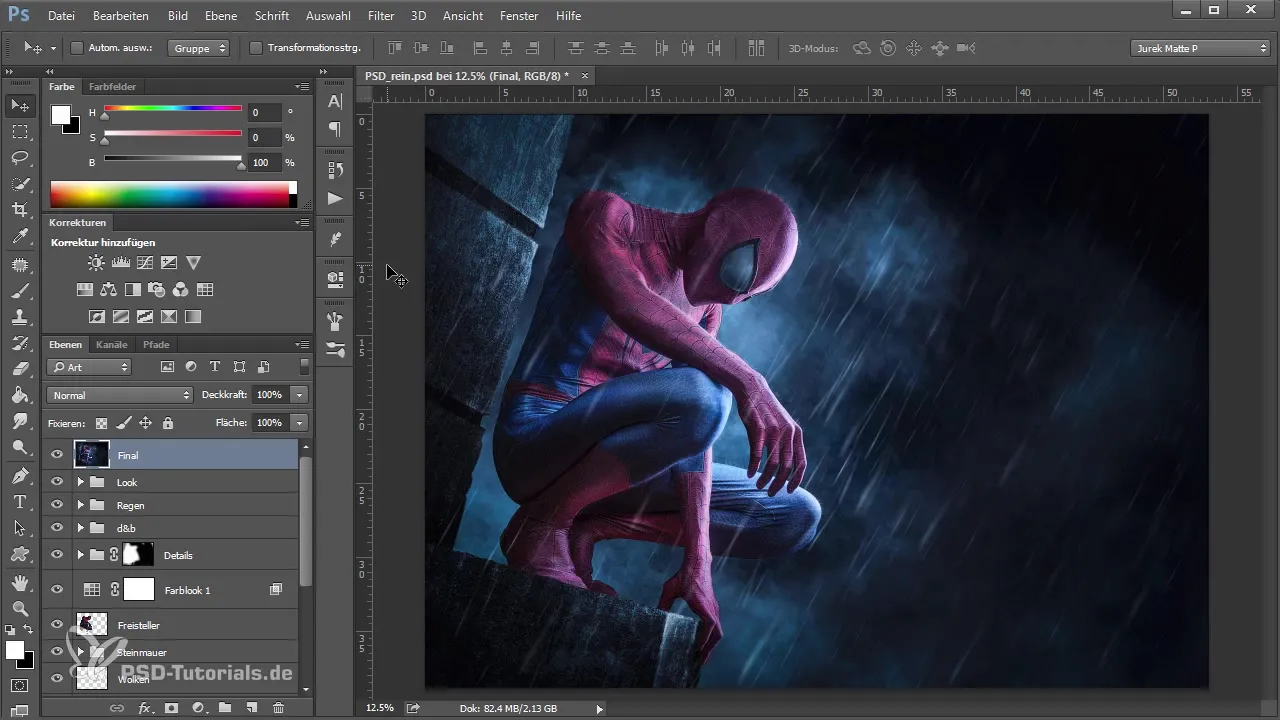
Teraz hľadaj štruktúru pripomínajúcu oblak. Na to použiješ renderovací filter. Choď na „Filter“, potom na „Renderovací filter“ a vyber možnosť „Oblaky“. Tým získaš hmlistú reprezentáciu. Toto však ešte nie je ideálne na použitie ako štetec, pretože tvar je štvorcový a nevytvára požadovaný efekt.
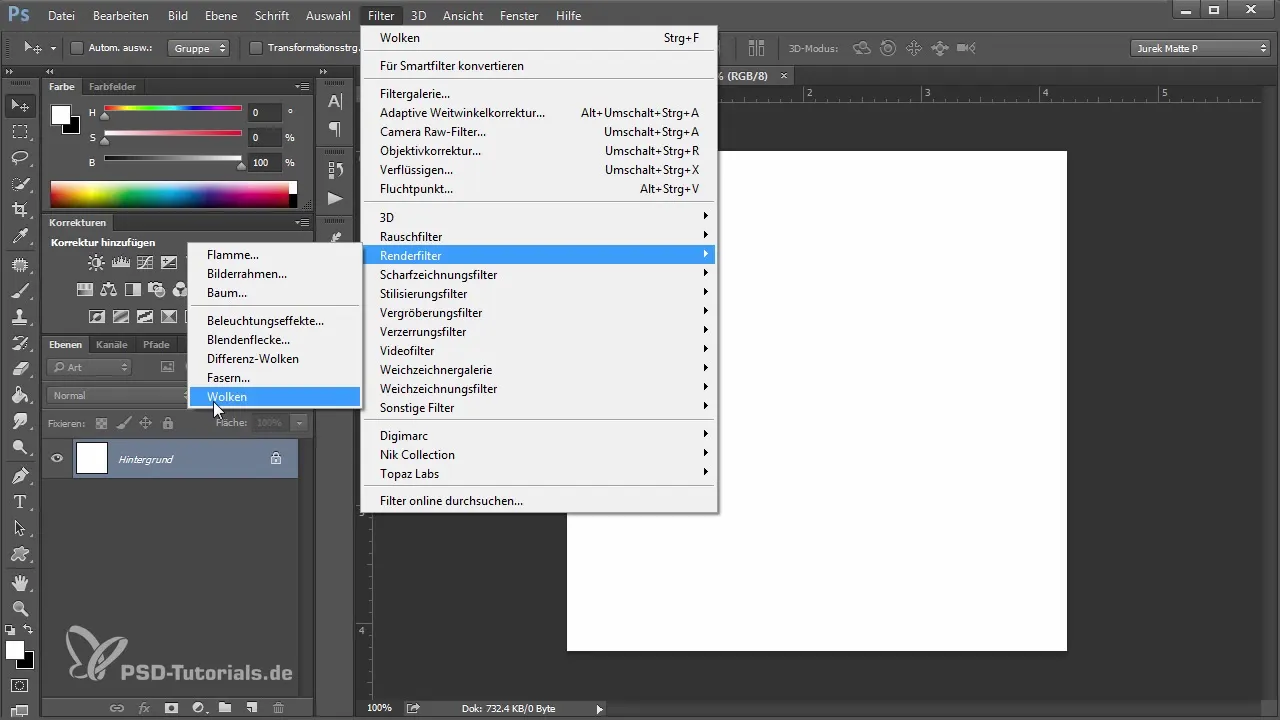
Na vylepšenie štruktúry vytvoríš korekciu tónov. Trochu zvýš tmavé a stredné tóny. Tým sa štruktúra oblaku lepšie odlíši a stane sa realistickejšou. Zatiaľ ulož tieto zmeny.
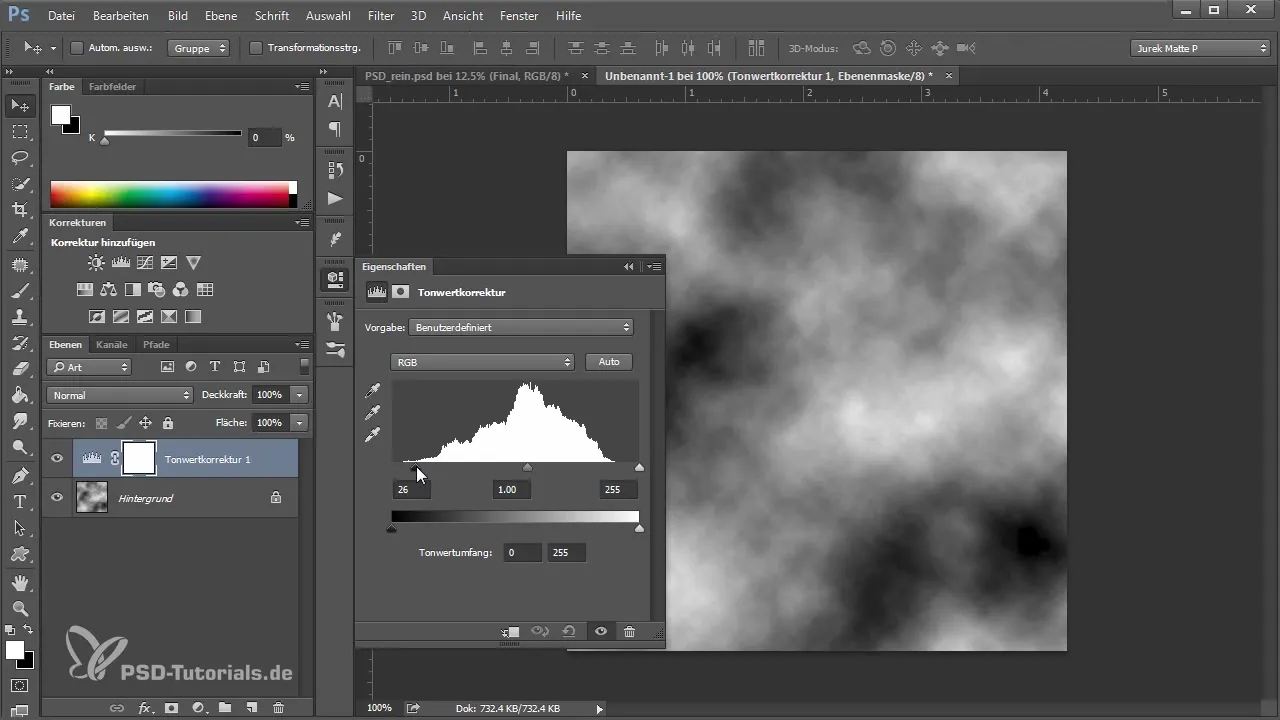
Ako náhle štruktúra nie je ešte perfektná, máš možnosť zopakovať renderovací filter. Na to použij skratku „Ctrl + F“. Tak Photoshop vygeneruje nový náhodný vzor. Klikaj, kým nevytvoríš prijateľnú štruktúru oblaku, ktorá vyhovuje tvojim estetickým požiadavkám.
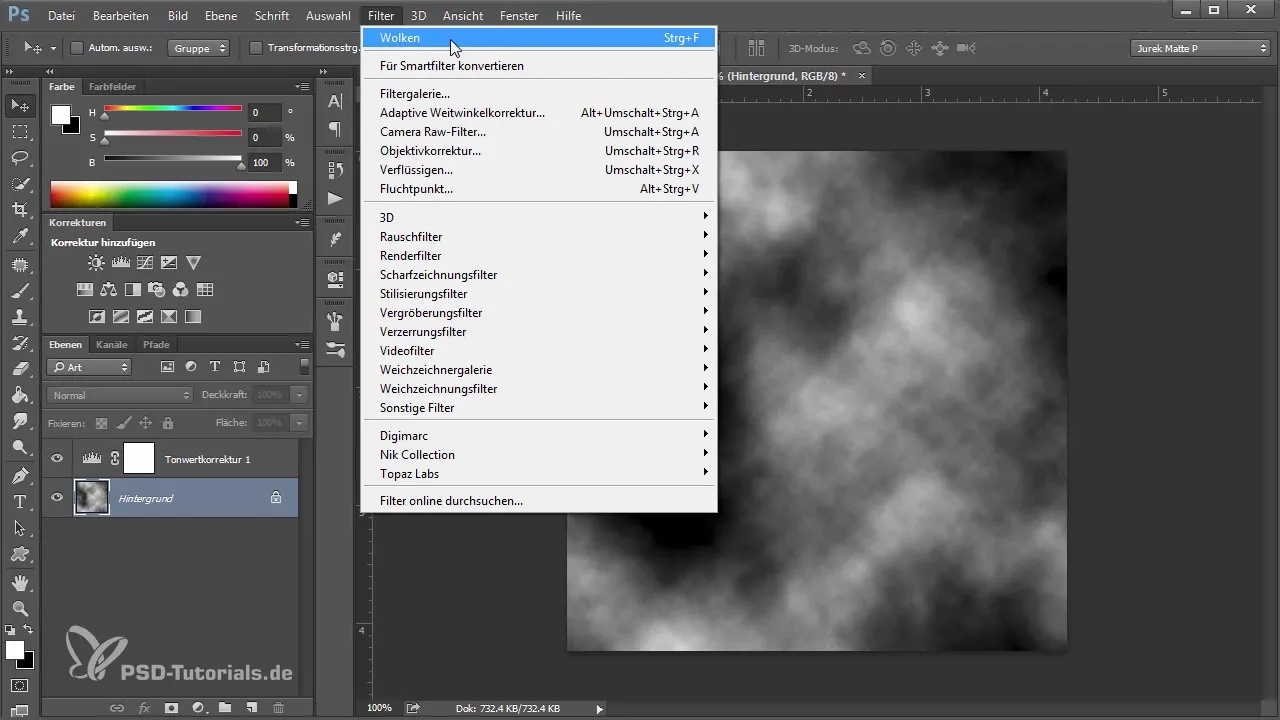
Ako náhle si našiel zaujímavú štruktúru, začni stmavovať okraje oblaku pomocou jednoduchého kulatého štetca. Uisti sa, že si nastavil nepriehľadnosť na 100 %, aby si dosiahol rovnomerne čierne okraje. To je dôležité, aby si sa vyhol nechceným bielym miestam.
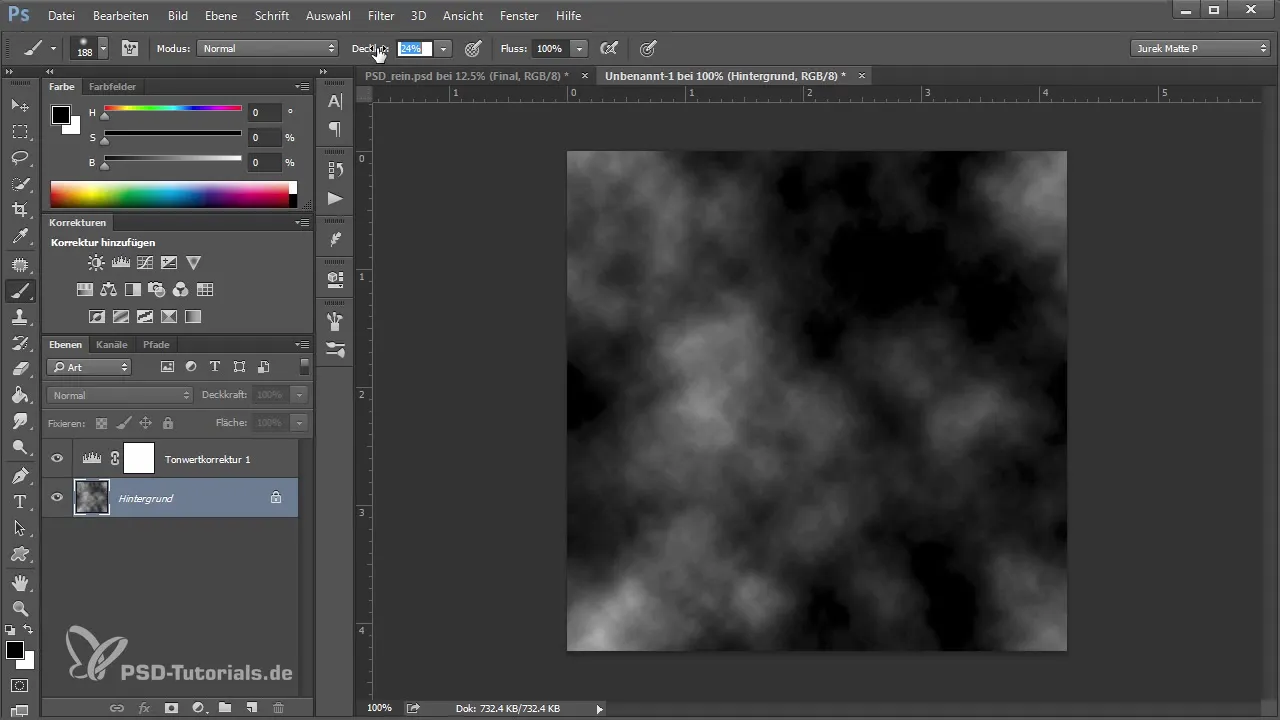
Experimentuj s nepriehľadnosťou, aby si ďalej vylepšil štruktúru oblaku. Je zásadné, aby okraje neobsahovali biele škvrny, pretože tie by mohli v tvojej štetce spôsobiť neželané efekty. Pracuj tak dlho, až získaš jasný a štruktúrovaný tvar oblaku.
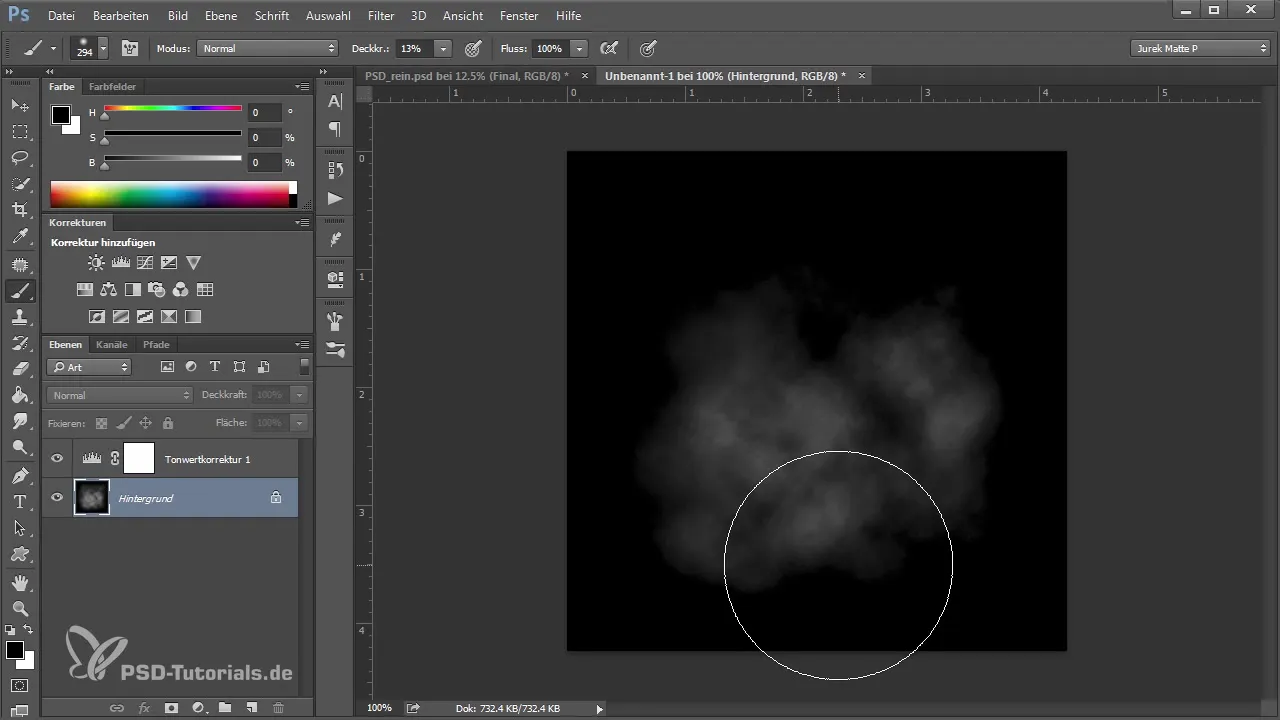
Teraz by si mal znížiť počet vrstiev na jednu, aby si mohol lepšie pracovať. Ak zatiaľ všetko pasuje, choď na „Obrázok“ a vyber „Invertovať“, aby si invertoval farby. Teraz získaš štruktúru na bielom pozadí. Táto inverzia je nevyhnutná na to, aby sa oblak správne uložil ako štetec.
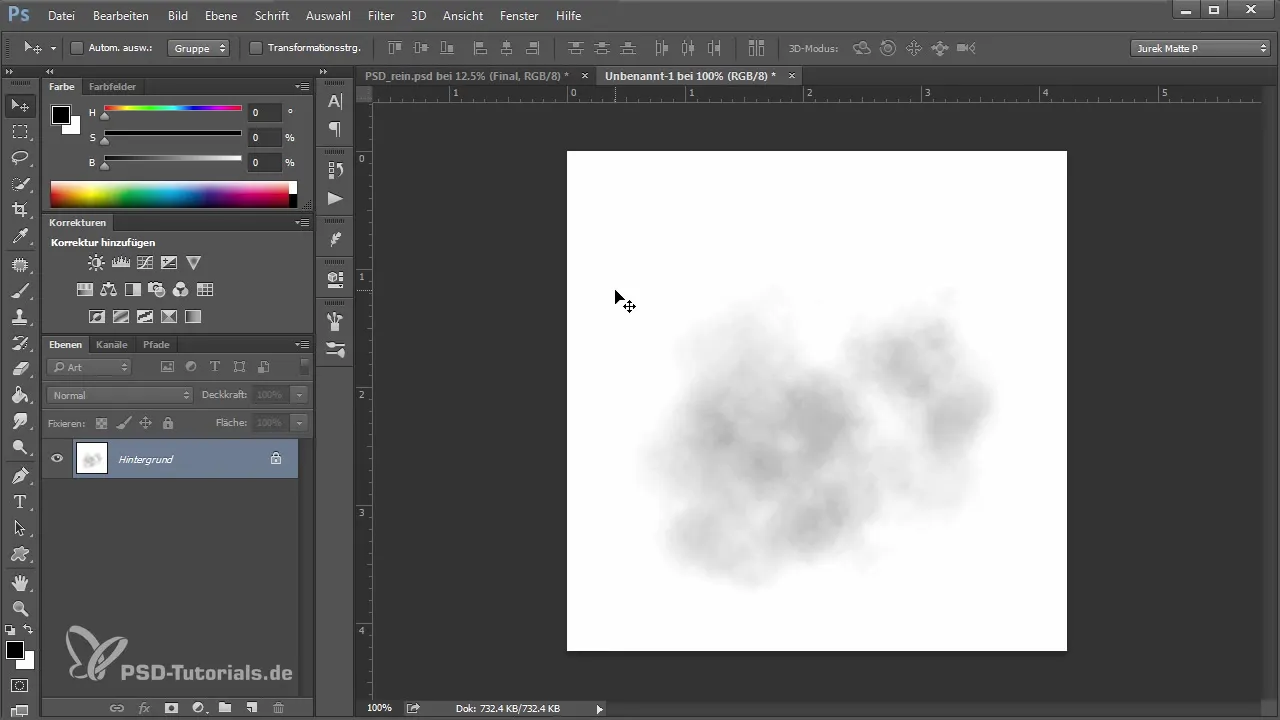
Naviguj na „Úpravy“ a vyber „Vytvoriť predvoľbu štetca“. Daj novej štetecovej špičke názov „Oblak“ a klikni na „OK“. Teraz je tvoja oblaková štetecová špička uložená.
Aby si oblaky urobil pri aplikácii realistickejšími, otvoriť nastavenia predvoľby štetca. Tu môžeš pracovať s „Uhly vrcholu“, aby si dosiahol nepravidelný tvar. Taktiež môžeš upraviť „Veľkosť vrcholu“ a „Rozptýlenie“, aby si vytvoril ešte rôznorodejšie štruktúry oblaku.
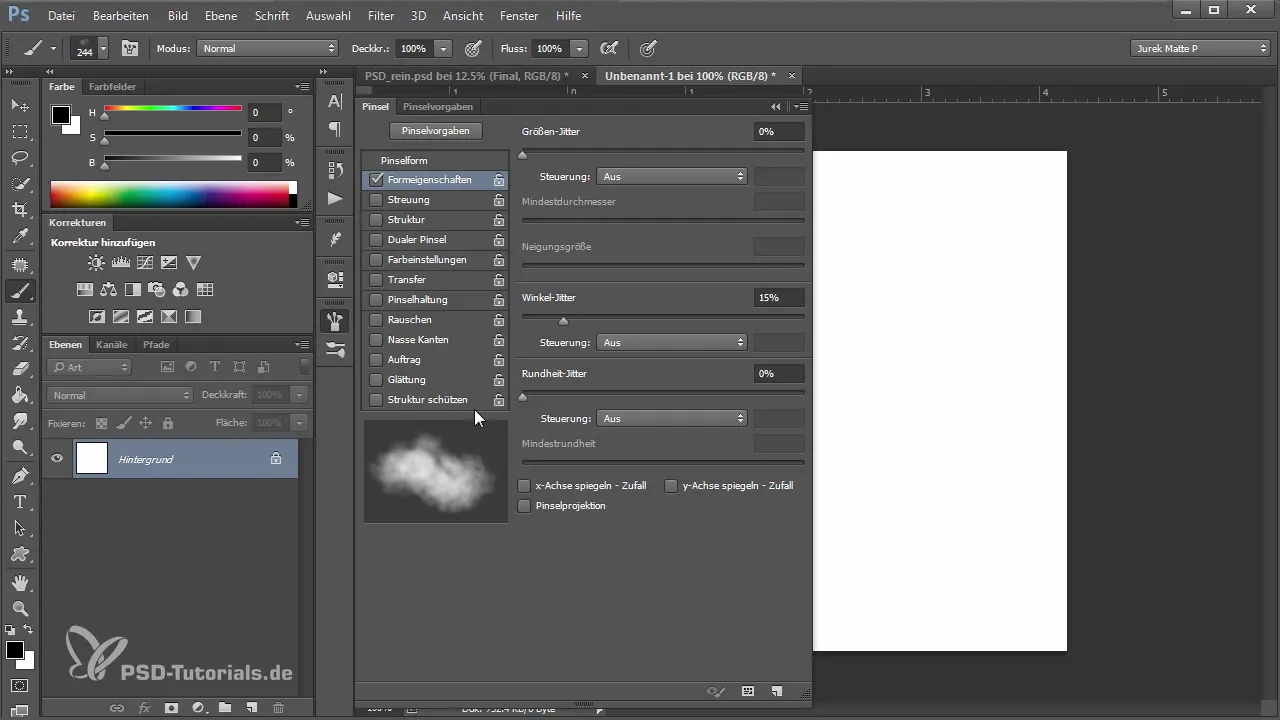
Potom, čo si si pohral s nastaveniami, vytvor novú vrstvu vo svojom obrázku a vyber uloženú oblakovú štetecovú špičku. Experimentuj s rôznymi hodnotami nepriehľadnosti, aby si vytvoril jemnú a realistickú štruktúru oblaku v obrázku.
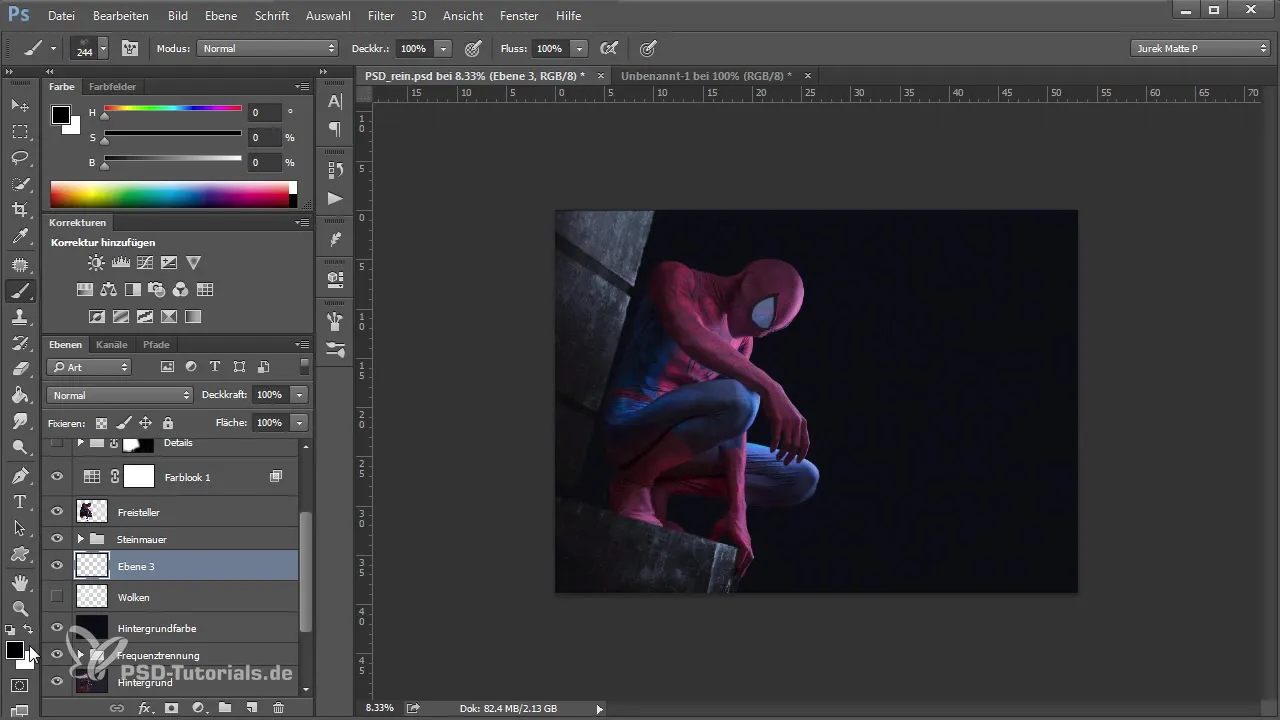
Môžeš tiež vytvoriť viacero oblakových štetcov generovaním rôznych variant a ukladaním pod rôznymi názvami. Tak budeš mať rôznorodý výber oblakových štetcov a môžeš variabilne meniť podľa potreby.
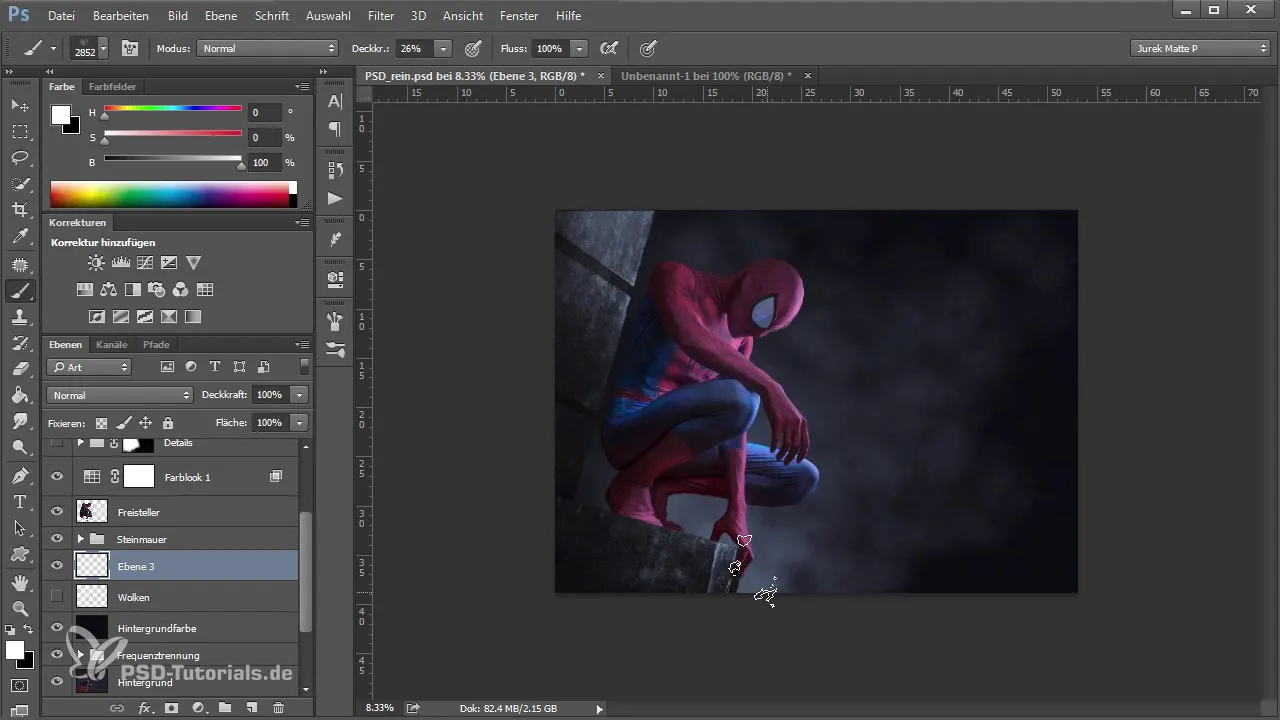
Aby si integroval oblaky do svojho obrázku, môžeš prechádzať medzi už uloženými štetcovými špičkami a tak pripraviť svoju krajinu s oblakmi. Tento proces nie je iba kreatívny, ale je aj veľmi zábavný!
Zhrnutie
Teraz si sa naučil, ako si môžeš vytvoriť vlastný oblakový štetec v Photoshop. S správnymi nástrojmi a technikami je jednoduché integrovať ohromujúce štruktúry oblaku do svojich projektov. Kľudne experimentuj s rôznymi možnosťami, ktoré ti Photoshop ponúka, aby si vyvinul svoj osobný štýl.
Často kladené otázky
Aké mám vykonať kroky, aby som vytvoril štetec v Photoshop?Štetec v Photoshop vytvoríš tým, že vygeneruješ alebo upravíš obrázok a potom v „Úpravy“ vyberieš možnosť „Vytvoriť predvoľbu štetca“.
Môžem prispôsobiť už existujúci štetec?Ano, môžeš upraviť štetec a jeho vlastnosti v nastaveniach predvoľby štetca.
Kde nájdem filtre v Photoshop?Filtre nájdeš v hornej ponuke pod „Filter“. Tam môžeš vybrať rôzne filtre ako renderovací filter.
Ako veľký by mal byť môj nový dokument na štetec?Veľkosť 500 na 500 pixelov je vhodná na vytvorenie detailnej štruktúry, bez toho, aby bola súbor príliš veľký alebo neprehľadný.
Je možné stiahnuť štetce z internetu?Ano, existuje mnoho webových stránok, на ktorých môžeš stiahnuť bezplatné alebo platené štetce pre Photoshop.


